✏️ Нам пишут:
Можно ли настроить macOS так, чтобы нажатием на одну кнопку или шорткат завершалось несколько ненужных мне приложений?
Стандартное приложение для автоматизации macOS позволяет выполнять рутинные действия одним нажатием или сочетанием клавиш.
Сейчас расскажем, как настроить быстрое завершение ненужных программ. Это пригодится, например, чтобы сразу закрыть все рабочие программы или наоборот — завершить все развлечения и сконцентрироваться на работе.
Как в macOS настроить быстрое завершение нескольких приложений
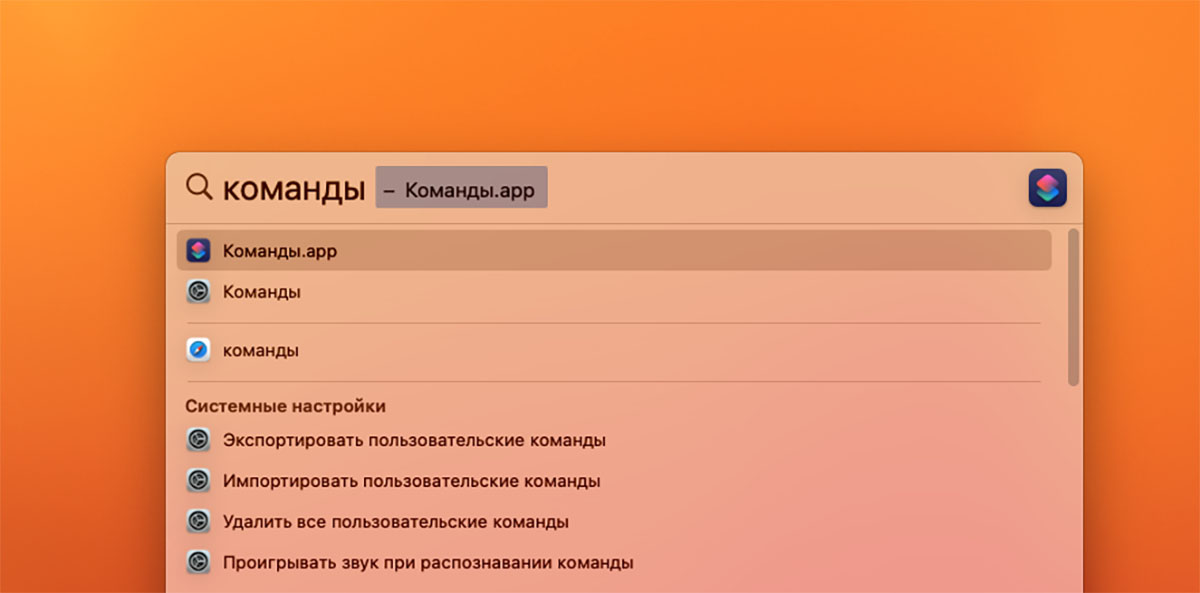
1. Запустите утилиту Команды. Найти её можно через поиск Spotlight или Launchpad.
2. Нажмите “+” для создания новой автоматизации.

3. В боковом окне поиска найдите действие Завершить приложение.
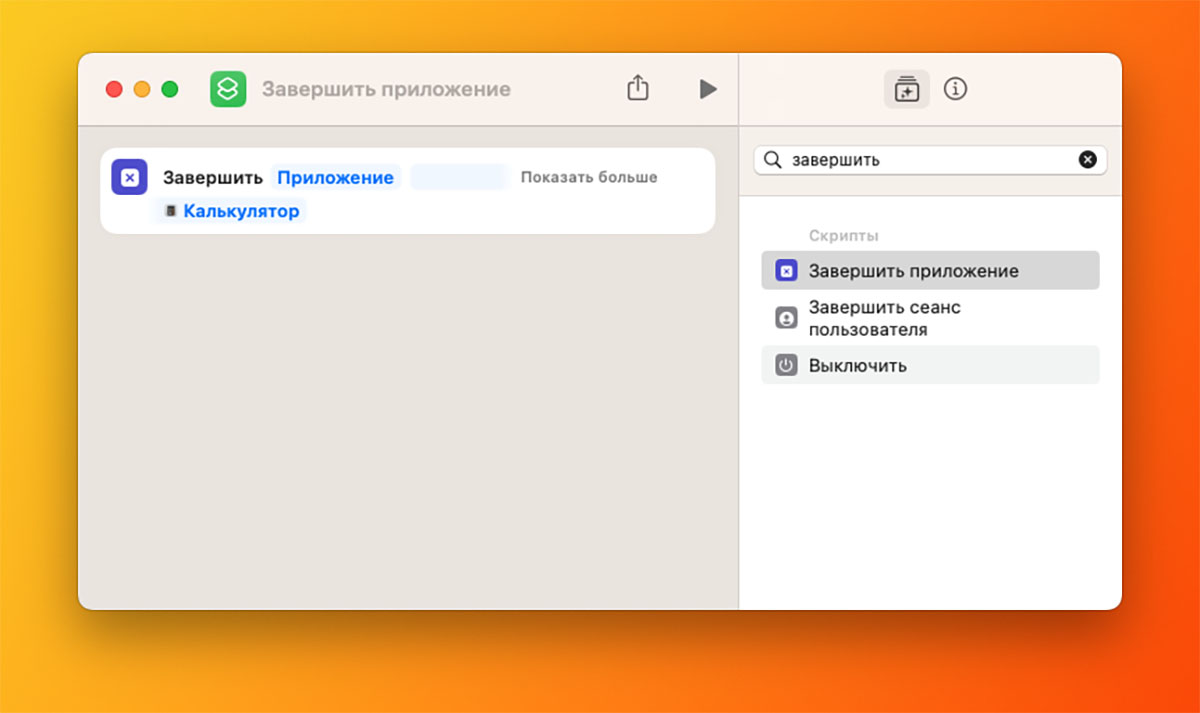
4. Перетяните действие в поле команды и выберите программу из списка установленных.

5. Добавьте несколько таких же действий в команду, чтобы выбрать все необходимые приложения.
6. В параметрах команды задайте удобное сочетание клавиш для активации автоматизации.
Теперь одним шорткатом можно завершать все ненужные приложения одновременно.


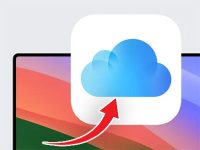
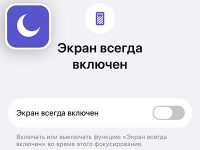

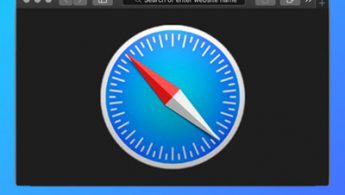
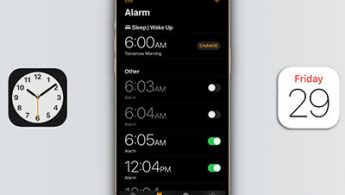
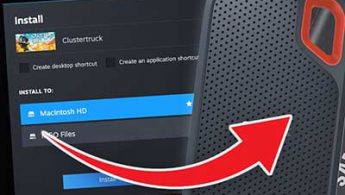
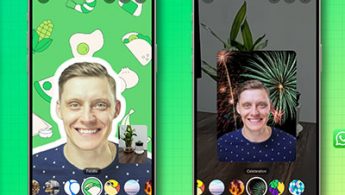
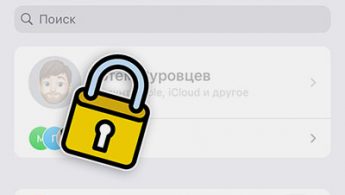
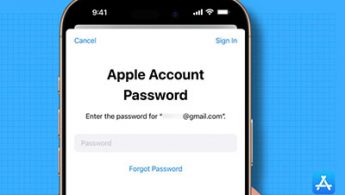

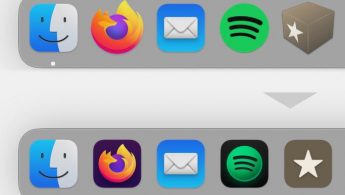
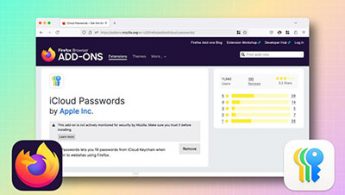








Нашли орфографическую ошибку в новости?
Выделите ее мышью и нажмите Ctrl+Enter.